Qué hacer luego de instalar elementary OS Luna
Hace unos días decidí que era momento de formatear mi laptop y de instalar nuevos sistemas operativos. Tenía Windows 7 y elementary OS Luna . Ambos comenzaron a arrastrarse un poco, y aunque resulta más fácil hacer mantenimiento correctivo que formatear todo y quedar en cero, me pareció una buena oportunidad para probar otras hierbas.

Instalé Windows 8.1 junto a la beta de Ubuntu Gnome 13.10. Un poco contradictorio que en la busqueda de más estabilidad, terminé con dos sistemas operativos inestables y en fase de pruebas. De locos.
Por suerte Windows 8.1 va bastante bien y no tengo muchas quejas hasta ahora de la última versión de Windows. Por desgracia no puedo decir lo mismo de Ubuntu Gnome, el sistema se me colgó apenas intentar algo tan tonto como cambiar de wallpaper. Luego de instalarle Gnome 3.10 el rendimiento mejoró un poco, pero para nada se siente como un sistema que pueda usar a diario para realizar todas mis tareas.
Es así cómo decidí en apenas par de horas, que debía regresar a mi amado elementary OS (la traición me salió mal). Lo bueno de todo esto, es que mi versión anterior del sistema operativo favorito de artescritorio , era la beta, y había hecho una actualización directa a la versión estable, desde la consola; así que ahora tenía la oportunidad de hacer una instalación limpia.
Mi instalación anterior por muchos meses funciono bien, pero después de tanto toqueteo e instalación de paquetes inestables, pruebas, cambios de tema, etc., empezó a ir lento, y eso en elementary OS es inaceptable. Esta distro se caracteriza por correr como una liebre, una sensual liebre.
En estos momentos me encuentro en mi recien instalado elementary OS Luna , y es por ello que me pareció apropiado escribir este post, con unas cuantas cosas que hacer luego de instalar elementary OS Luna para dejarlo todo a punto .
1. Actualizar tu sistema

Aunque estés instalando un sistema operativo estable en su última versión, siempre vas a encontrarte con actualizaciones importantes que salieron meses, semanas, días, o incluso horas después de liberado.
Para actualizar los paquetes de elementary OS a sus ultimas versiones estables, ve al menú de aplicaciones y selecciona Herramientas del Sistema > Gestor de Actualizaciones . Luego solo necesitas presionar el botón de Comprobar e Instalar Actualizaciones . Dependiendo de la importancia de los paquetes tal vez sea necesario que reinicies tu sistema.
Si prefieres afrontar este paso como en la vieja escuela, puedes abrir la consola y simplemente escribir:
sudo apt-get update
sudo apt-get upgrade
2. Instalar otro navegador
Aunque Midori es un lindo proyecto open source , que ha avanzado mucho en los últimos años, aun está bastante lejos de ser un navegador completamente funcional, al nivel de alternativas como Firefox o Chrome/Chromium. Conservarlo como navegador alternativo es una buena opción, y también lo es si deseas continuar probándolo, y ayudar a su desarrollo reportando bugs .
3. Añade el PPA comunitario de Elementary Update
Este repositorio del cual ya hemos hablado mucho en artescritorio, es un gran añadido a elementary OS. El PPA de Elementary Update contiene aplicaciones de terceros estilo elementary, temas para el escritorio, paquetes de iconos, wallpapers, y la genial herramienta de personalización: Elementary Tweaks .
Para añadirlo abre la terminal y escribe:
sudo sudo add-apt-repository ppa:versable/elementary-update
sudo apt-get update
4. Instala Elementary Tweaks
Elementary Tweaks es una herramienta de personalización al estilo de Gnome Tweak Tool, o Ubuntu Tweak, pero diseñada especialmente para elementary OS. Elementary Tweaks nos permite acceder a muchas opciones ocultas del sistema, y nos permite personalizar nuestro OS un poco más de lo normal. También es la herramienta perfecta para cambiar entre temas, iconos, efectos, tipografías, etc.
Para instalarlo necesitas haber añadido el PPA de Elementary Update, seguido de esto puedes escribir en la terminal:
sudo apt-get install elementary-tweaks
5. Instala Indicator Synapse
Indicator Synapse es una herramienta que añade la función de búsqueda directamente en el panel de elementary OS. Es una adición muy útil para el sistema, y además responde más rapido que Slingshot en lanzador de aplicaciones por defecto.
Para instalarlo también necesitas el PPA comunitario y escribir en la terminal:
sudo apt-get install indicator-synapse
6. Actualizar el kernel de Linux
Esta parte es opcional, pero para aquellos usuarios a los que no les funcione todo de lujo a la primera, una opción es la de actualizar el kernel de Linux a una versión mas reciente. Por defecto elementary OS viene con el kernel 3.2 y en la actualidad ya tenemos versión estable del kernel 3.10.
El proceso no es nada complicado, pero debes tener cuidado con lo que haces, y no olvides: si no está roto, no lo arregles .
Para instrucciones detalladas de cómo actualizar el kernel visita este enlace .
7. Varias hierbas
Una buena opción para reemplazar software que no se encuentra disponible para Linux, es instalar aplicaciones web, puedes hacerlo con Fogger o con Chrome .
Puedes instalar diferentes temas para el escritorio , skins para el dock, y paquetes de iconos adicionales por montones. Personalizar los colores de la terminal , cambiar tu panel por una versión alternativa: Wingpanel Slim , y otro montón de cosas más.
En artescritorio tenemos una sección dedicada a elementary OS bastante extensa, asegúrate de darte una vuelta por el blog para conseguir trucos interesantes.
Y, bienvenidos a la secta.




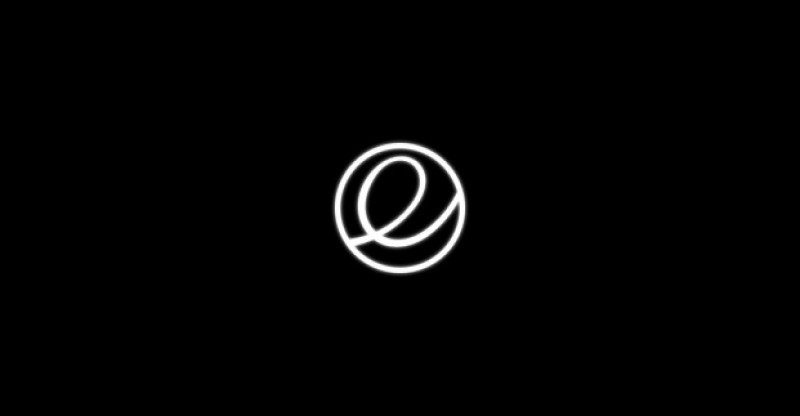
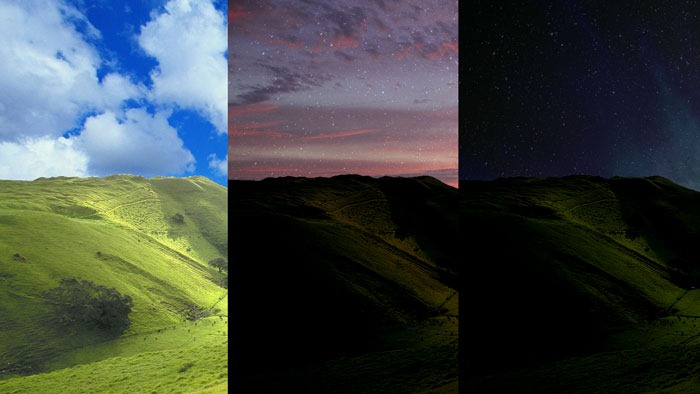
elementry OS, “muy prolijo”! Es una lastima no poder instalarlo en mi desktop! Pienso que es un problema de compatibilidad entre el kernel de la LTS 12.04 y mi equipo. Me sucede lo mismo con todas las versiones basadas en pangolin (no carga el sistema para su respectiva instalación). Por suerte ringtail y salamander si logran instalarse en mi equipo sin ningún inconveniente…
Suele pasar, una lastima de verdad.
Pero aun no pierdo las esperanzas de tener instalado una distro con aspecto “bonito”. A corto plazo espero por el lanzamiento final de Pear OS 8. Para el próximo año puede que salga elementary OS basada en la LTS 14.04… ^_^
Elementary OS va genial y su interfaz es una de las mejores de entre las distros Linux, lo que no me cuadra es el echo de que el intenet se vuelve excesivamente lento tanto en midori como en firefox. No se sí algo salió mal durante la instalación o es un problema frecuente.
Puede ser un problema con el driver de tu tarjeta de red.
Más que genial el post 😀
Faltaba hace mucho!
Gracias Jackie boy
el kernel mas estable no es la 3.10 … es el 3.11.5 yo lo tengo instalado y funciona BELLO
el kernel se actualiza cada 3 meses más o menos, obviamente ese post va perdiendo vigencia, pero en mi caso el kernel 3.10 me funciona mejor que el 3.12rc6… shit happens
ajajja Gabi es que el 3.12 aun no es estable xD es un RC
:p
Hay que esperar cuando este listo para disfrutarlo 😀
Por cierto descubri una distro muy buena basada en Arch llamada “Antergos”, la ando estudiando es muy elegante
Antes que nada quiero felicitarte @Gabriela2400, me gusta mucho tu forma de escribir los post… de hecho, me han animado a instalar ElementaryOS, que ya es mucho decir (estaba bastante reacia a lidiar con GNU/Linux). 😀
Tengo una all-in-one de Siragon y, pese a que en el primer intento un fallo de electricidad causó el apagado repentino de la PC y posterior a eso no cargaba el OS (aparecia una pantalla negra con la cual no logré lidiar), en mi segundo intento todo va perfecto allí. No he tenido mucho tiempo de embellecer el escritorio pero en cuanto lo haga les paso la captura
Ahora, el problema vino cuando instalé Elementary OS en una mini laptop Siragon (ml 1020)… todo bien, excepto el driver del bluetooth y wlan… He intentado todo lo que he podido y conseguido en la web pero nada funciona. Logré instalar ‘3DSP WiFi Radar’ (lo que recomiendan en la mayoría de los sitios que encontré a través de San Google) pero que va, sigue sin reconocer las redes inalámbricas. Es realmente triste porque la distro corre fluido y se ve muy bien, pero… sin acceso al WiFi y BT es casi una desktop más.
Si de alguna manera pueden ayudarme, o darme luces sobre cómo resolver eso se los agradecería muchísimo.
Soy nueva por acá pero seguramente me volveré asidua porque me encanta todo lo que he visto en el blog. 😀
Saludos desde Ciudad Bolívar, VE 😉
Muchas gracias Estefanía, refrescante ver una chica comentando aquí. Casí siempre las mujeres nos sentimos como bichos raros en estas comunidades xD, excelente que uses elementary y hayamos sido eso que te dio un empujoncito.
Espero que regreses, un abrazo.
Creo es la primera vez que comento aquí. Quiero agradecerte, Gabriela. Por ti y por Artescritorio me dio curiosidad de probar Linux y sigo contento con la experiencia.
Hace unos meses, cuando escribiste sobre Ubuntu Gnome Remix lo probé y realmente me decepcionó, para todo se colgaba y reiniciaba el pc. Realmente no me sorprende que su última versión también saliera con estos problemas.
Gracias a ti por leernos. No es un desastre, era una versión beta y tampoco estaba tan mal, solo no para uso diario.
excelente post, ya tengo casi medio año usando Elementary OS y no me arrepiento
Muchas gracias
Gracias por el post,podrias explicarme como instalar chrome por favor, gracias
descargalo el paquete .deb de la pagina oficial, ya descargado dale click al paquete y se abrira el centro de software, le das instalar y listo
hola, quisiera saber como has hecho los iconos de la carpeta personal mas grandes.
He estado buscando , pero no lo encuentro. GRACIAS
Presiona la tecla CTRL y mueves la ruedita del mouse.
muchas gracias
He notado, que Elementary OS esta basado en Ubuntu, quiere decir que mis problemas con los controladores de mi pc, los puedo resolver de la misma manera que en ubuntu?, me gustaria mucho probar ese os pero mi pc es bastante latosa con las distros de linux
hola. estado usando elementary pero tengo un prolema y esque no hay click izquierdo.Hay alguna manera de agregarlo o desbloquearlo?
No digas que el eOS se ha robado el click izq …
Debe ser configurado en Preferencias del Sistema –> Ratón
por favor, ayudame a detectar cual es el error porque no me deja instalar
mariano@mariano-System-Product-Name:~$ sudo sudo add-apt-repository ppa:versable/elementary-update
You are about to add the following PPA to your system:
A supplementary PPA for elementaryOS Luna, providing elementaryOS based apps, third party icons for the elementary icon theme, additional plank themes and more.
For more elementaryOS visit http://www.elementaryupdate.com/
For bug reports visit https://bugs.launchpad.net/elementary-community
More info: https://launchpad.net/~versable/+archive/elementary-update
Press [ENTER] to continue or ctrl-c to cancel adding it
Usage: lsb_release [options]
lsb_release: error: no such option: -u
gpg: anillo «/tmp/tmpxjmqRr/secring.gpg» creado
gpg: anillo «/tmp/tmpxjmqRr/pubring.gpg» creado
gpg: solicitando clave FD316B5D de hkp servidor keyserver.ubuntu.com
gpg: /tmp/tmpxjmqRr/trustdb.gpg: se ha creado base de datos de confianza
gpg: clave FD316B5D: clave pública “Launchpad PPA for Versable” importada
gpg: Cantidad total procesada: 1
gpg: importadas: 1 (RSA: 1)
OK
mariano@mariano-System-Product-Name:~$ sudo apt-get install elementary-tweaks
Leyendo lista de paquetes… Hecho
Creando árbol de dependencias
Leyendo la información de estado… Hecho
E: No se ha podido localizar el paquete elementary-tweaks
Me pasa lo mismo, lograste solucionar el problema?
Tras añadir un repositorio nuevo, si quieres descargar e instalar los paquetes de ese repositorio has de seguir un paso OBLIGATORIO:
# apt-get update
Prueba a instalar el paquete despues de introducir el comando.
Saludos desde Catalunya 😉
Hola Gabriela, te felicito por esta excelente página y tu ayuda.
Mi duda es la siguiente: En uno de los screenshots de arriba vi que tienes un icono Evernote, en el lanzador. Quisiera saber si instalaste alguna versión alternativa a ese programa (Evernote)?, pues no encontré en la nube ninguna versión para linux.
Te agradezco de antemano por tu respuesta.
elementary os ya es mi OS principal se gano su espacio mis pc vengo de gnome 3.8 extraño las notificaciones interactivas pero nada es perfecto
Hola! Como va? Cambie el Kernel y todo anda perfecto, muchas gracias por el post. Que calendario puedo instalar de esos que se ven bien en elementary? Un saludo.
El post tiene lo necesario para iniciarse con elementary, muy util
Hola a todos gaby soy un poco en linux pero mi duda es por que la aplicacion musica (noise) de repente se cierra y tengo que volver a abrirla por el momento reprodusco todo con el reproductor de peliculas pero noise me gusta por que puedo sincronizar comodamente la musica a mi iphone
Gracias de antemano y muy buena la web ya esta en mis marcadores
te recomiendo que instales clementine en vez de noise
Como lo instalo? ni de la instalacion completa ni por ubuntu se puede :S me sale en instalador en negro
Queme el iso por medio de click derecho de windows pero la instalacion no avanza se queda cargando.
hola me puedes ayudar, Instalé Elementary tweaks, todo bien lo configuro a mi gusto, pero cuando reinicio la PC no carga todo lo configurado, entro a configurarlo nuevamente pero ya está todo configurado como lo había hecho al comienzo, me muestra todo activo, tengo que desactivar y volver a activar para que recién me muestre los cambios que hice, help me please…
hola que tal algien sabe por que cuando quiero instalar tweaks me sale un error al final y no se instala, eh visto que no soy el unico tambien hay otros usuarios con el mismo problema ayuda!!!
Hola Gabriela, he instalado elementaryOs en parte por tus estupendos comentarios de este SO, instale desde cero con una usb de arranque, previamente tenia ubuntu 11.04, mi minilaptop (Acer aspire One D255E, con intel atom, Ram 1 Giga y DD de 250) tiene 3 años de uso no es tan vieja creo yo, el detalle es que al segundo dia de uso de elementary he notado que mi minilap se calienta demasiado y el tiempo de carga de la pila se ha duplicado.
Tienes alguna sugerencia para solucionar esto, cabe mencionar que en ubuntu 11.04 no se calentaba como ahora y cargar la bateria era en muy poco tiempo.
Gracias de antemano
te aconsejo istalar otra distro que tenga un kernel mas actual
no es mas facil actulizar kernel?
Hola, una consulta, al installar el PPA me da este error, y no puedo instalar los demás programas. Que pudo hacer?
(Adjunto captura)
elimina esa ppa que da error y no lo instalaes por ppa sino por el centro de software, a veces eso da errores y bloque algunas cosas y no puedes instalar casi nada
hola, he instaldo versiones de linux y eOS es la que me cautivo, el problema es que solo puedo escuhar el audio con audifonos, esto me pasaba tambien en las otras distros ¿alguna AYUDA?
Hola quisiera saber como has puesto el reloj en el escritorio (el reloj que sale al iniciar sesion).
quise isntalar elementary pero lo que me detubo fue que vi que tenia el kernel 3.2 y no sabia si actualizando esto me iva a cambiar el kernel a 3.11 que es el me viene bien, ahora uso gnome remix ubuntu 13.10 este muy bien y sin problemas.
Gracias por el artículo, acabo de instalar Elementary OS con kernel 3.14 en una netbook y va de maravilla, vengo de KDE y ya lo extraño menos (aunque sigue instalado en mi otra máquina) pero no encuentro en E-OS la forma para adicionar tipografías y tampoco para que me muestre como en Dolphin la cantidad de archivos que contiene cada carpeta. ¿Puedes darme una ayuda? Gracias.
Hola, ya poste esta pregunta en otro post, pero quiero una respuesta rapida xD quiero saber ¿Qué hacer, instalar,
modificar, configurar, para poder ver Películas en calidad 720p, ya que
no puedo ver ni una, y menos series (Friends, Malcom, Spartacus, Etc.) en esa calidad, ya instale
los reproductores, actualice el sistema, no hay hardware de video que instalar en la pc y nada, necesito ayuda por
favor, eso es lo único que me hace volver a Ubuntu o Windows, porque en esos sistemas los reproduce perfecto sin trabas solo Ubuntu y con
LibreOffice soy de México y aunque descargue diccionarios y correctores
en español pues no es el Latino de México, no me reconoce Mamá, Papá,
Pemex, y la primera Letra en mayúscula,
podrían decirme por favor; de antemano muchas gracias por su atención
prestada.
Sinceramente, el haber instalado este SO ha sido el peor dolor de cabeza que he tenido, llevo usando linux varios años y jamás me había sucedido que al intentar instalar cualquier cosa (firefox por ej.) o actualizar la más simple tontería se quede bloqueado el proceso y no haya forma de retomar, muy bonito si, pero más allá de eso no tiene nada de bueno, ya mismo lo borro he instalo otra cosa porque la verdad hasta el SO más viejo me funciona mejor.
lo he probado con un live usb, pero no me reconoce el sonido, lubuntu, y xubuntu si me lo reconocen.es bonito pero que no se pueda minimizar la pantalla no es muy logico.
Saludos! quisiera ver si me pudiesen ayudar con una problema que estoy presentado y ver si quiza alguien mas lo ha tenido y lo ha logrado resolver. Sucede que al llevar a cabo todo los pasos indicados en este post, todas las configuraciones y demas. Me va todo bien; sin embargo he notado que ocurre algo luego de instalar Elementary tweaks y es que al principio todo bien pero luego de ciertos dias llego a notar que varias de las opciones de y menus de Preferencias del Sistema desaparecen, quedando practicamente solo las de la primera categoria: Personal. Tras este problema, las veces que se me ha presentado no he conseguido más solución que tener que reinstalar el sistema nuevamente (lo cual es sumamente fastidioso) y pues luego de reinstalar el sistema, llevo de nuevo a cabo todo los pasos indicados en esta pagina junto con la instalación de Elementary Tweaks y se me vuelve a presentar el mismo problema. Me ha pasado ya 3 veces y tres veces la única solucion que he optado es por reinstalar todo el sistema de nuevo. Ya último simplemente he tenido el sistema y realizados todo los pasos de aqui excepto instalar Elementary Tweaks y pues en ningun momento más se me ha presentado dicho problema, y no se desaparecen ninguno de los menús de Preferencias del sistema. Al parecer elementary tweaks es el problema, pero no entiendo especificamente el por qué. Si alguien más sabe de esto y quiza tenga la solución de verdad que le agradeceria mucho me pudiese ayudar. Gracias de antemano a todos!
alguien me podria ayudar me sale esto y no se que hacer
Alejandro, te faltó hacer “sudo apt-get update” antes de intentar instalar elementary-tweaks.
Es decir, agregaste el repositorio pero no actualizaste la base de datos de ElementaryOS para que lo incorpore y puedas instalarlo 😉
te agaradesco mucho por este post no pude solucionar como instalar temas de terceros hasta que di contigo porque en otros post los comandos no estaban correctos desde ya muchas gracias saludos
Bueno días, a ver si me podeís ayudar, llevo un par de meses probando varias distribuciones y finalmente (y para el uso que le doy) he decidido quedarme con Elementary OS, pero tengo un par de problemas: me va todo bien, pero cuando instalo el dropbox no me aparece el icono en la parte superior derecha, es raro porque en una de las instalaciones si que apareció, pero en las posteriores (y lo he probado varias veces) no aparece. Por otro lado he instalado en elementary-tweaks y tampoco aparece el icono en el menú con configuración. No se si tendrán algo que ver las dos cosas.
Es una instalación limpia, con el update y upgrade hechos y poco más… solo me queda hacer una actualización del kernel a ver que pasa…
Alguna idea. Gracias!!
Lo mejor que pude hacer yo el día que instalé Elementary OS fue desinstalarlo. Vaya distribución más capada, de mírame pero no me toques.
Buenas, llevo unos meses utilizando elementary-os, me gusta por su entorno en un sistema estable como ubuntu 12, pero echo en falta iconos y carpetas en el escritorio. Alguna solución?? o pasa por quitar phanteon??
Hola me gustaria saber como puedo instalar los diccionarios en Elementary os
Hola, me gustaría saber como hacer para personalizar el so ya que através de elementary tweak no pude hacerlo porque no me permite hacer ningun tipo de cambio.
Buenas tardes a todos,espero me ayuden con esta cuestion. ¿que euipo llamese ultrabook, laptop me recomiendan para instalar eOS sin que se batalle almenos tanto con problemas de incopatibilidad , etc. a su experiencia con que modelos y marcas anda mejor , tenia una hp g42 AMD vision con ati pero fue un desastre, sobretodo el sobrecalentamiento y rendimiento.
de antemano muchas gracias, saludos.
Ya intenté Mint, Ubuntu en mi G4-1285la, la máquina no funciona bien. Es el momento de usar Elementary, y tus artículos me han ayudado para afinarlo un poco, veamos como funciona 😀
Gracias por compartir!
Saludos,
Beans.
hola excelente post, tengo instalado este so en un portatil amd turion64 1gb ram, y quiero instalarlo en otro pc, porque me encanta este so, el otro es un pentium4 3.2ghz con 2 gb ram, pero cuando carga el disco, aparece el instalador en negro, y no se ve lo que hay dentro y hay cosas porque aparece la manita, ya he usado varios cd grabados con distintas grabadoras pero nada, alguien me puede ayudar.
saludos y gracias de antemano
tienes que hacer esto cuando escojes la memoria en el menu de boteo etc.. antes de que carge le das escape la tecla esc te va aparecer cosas como
modo live
instalar
test de memoria
etc undes la tecla f6 creo que es esa despues .de undir la tecla aparecen varias opciones como
accpi-off
non-off
nomodoset
solo software libre
no me todos los que aparecen pero escojes la nomoset o solo software libre o la que sea o todas si quieres pero no se cual te funciona depronto asi te funciona 😀 o debe ser tu tarjet grafica jeje
Gracias por contestar, busque y busque, y al final encontré como resolver el problema, es por la grafica nvidia y hay que hacer parecido a lo que comentas, aqui en el foro de elementary os esta como entrar en nomodeset y solucionarlo
http://elementaryos.org/answers/black-screen-on-installation-1
Excelente me fue de mucha ayuda 😀 Una pregunta ¿Cómo colocaste el reloj en la pantalla de escritorio?
¿Como desinstalo Elementary OS?
Ni que fuera un programa chico, es un Sistema Operativo, cual otro, tendrás que formatear :/
Buenas Gabriela! Ya puedes ir calentando esos deditos para regalarnos otro articulazo como este para el nuevo Elementary Freya!! 😉 http://elementary.io
Y si entre tod@s hacéis uno para hacer un doble boot con win8.1 será fantástico!
Felicidades a tod@os por este maravilloso blog!
Saludos enormes
Houston, we have a problem here!; venga, al parecer los servidores aquí en Venezuela son caliches, por que no me descargan nada u-u (404, cuanto te odio), normalmente esto se resuelve cambiando el servidor… Pero no se como hacerlo desde aquí XD, no me salen las opciones desde la configuración como es común en Ubuntu, y bueno, como no tengo esperanzas ni paciencia para esperar a que las paginas las arreglen, alguien por aquí me puede decir por donde se cambian? (mi amo y señor Google no me quiere dar la respuesta de este examen), seria un lindo regalo el saber ese detalle, no mas sabiendo eso puedo instalar y actualizar todo lo que quiera XD
PD: No tengo el Luna; tengo el Freya, el ultimo que salio al parecer, pero visto lo visto no varían mucho hace que supongo que alguien que sigue en el Luna me podrá responder ñ-ñ
Aguanten las cosas, mi mente hiso un cacao mental por si mismo, ya me acorde gente, aunque pece que cambie el servidor (ya no descarga de un .ve, si no de principal), el problema persiste (repito, odio al 404; la gente de hoy no mantienen sus paginas y vaina); no se si cambiándolo a otro servidor que no sea el principal se arregle, pero como no agarra ni con el local ni el principal, prefiero abstenerme a matar el tiempo en tareas repetitivas XD